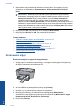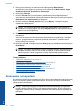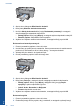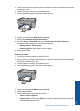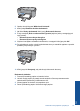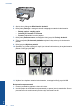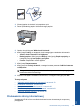User's Guide
6. W obszarze Opcje podstawowe z listy Rodzaj papieru wybierz rodzaj papieru
fotograficznego.
7. W obszarze Opcje zmiany rozmiaru wybierz odpowiedni rozmiar z listy Format.
Jeżeli rozmiar i typ papieru nie są zgodne, oprogramowanie urządzenia wyświetli
ostrzeżenie i umożliwi ponowne wybranie innego rozmiaru i typu papieru.
8. W obszarze Opcje podstawowe z listy Jakość wydruku wybierz wysoką jakość
wydruku, na przykład Najlepsza.
Uwaga Maksymalna rozdzielczość ustawiana jest na karcie Zaawansowane,
na której trzeba wybrać Włączone z menu rozwijanego Rozdzielczość
maksymalna. Więcej informacji znajdziesz w „
Drukowanie z maksymalną
rozdzielczością” na stronie 18.
9. Kliknij przycisk OK, aby powrócić do okna dialogowego Właściwości.
10. (Opcjonalnie) By wydrukować zdjęcie w czerni i bieli, kliknij zakładkę Kolor i zaznacz
pole wyboru Druk w skali szarości. Z listy rozwijanej wybierz jedną z następujących
opcji:
• Wysoka jakość: wykorzystuje wszystkie dostępne kolory do drukowania zdjęcia
w skali szarości. Dzięki temu widoczne są gładkie i naturalne odcienie szarości.
• Tylko czarny: wykorzystuje wyłącznie czarny atrament do drukowania zdjęcia w
skali szarości. Szary odcień tworzony jest przez zmienny układ czarnych kropek,
przez co obraz może być ziarnisty.
11. Kliknij przycisk OK, a następnie przycisk Drukuj lub przycisk OK w oknie dialogowym
Drukowanie.
Uwaga Nie należy pozostawiać niewykorzystanego papieru fotograficznego w
zasobniku wejściowym. Papier może zacząć się zawijać, co spowoduje obniżenie
jakości wydruku. Papier fotograficzny używany do drukowania powinien być płaski.
Aby wydrukować obraz bez obramowania
1. Usuń cały papier z podajnika papieru.
2. Umieść papier fotograficzny stroną do zadrukowania do dołu po prawej stronie
podajnika papieru.
3. W menu Plik w używanej aplikacji kliknij opcję Drukuj.
4. Upewnij się, czy jako drukarkę wybrano to urządzenie.
Drukowanie zdjęć 9
Druk